iPad:SIMカードの挿入または取り外し方法
このチュートリアルでApple iPadのSIMカードにアクセスする方法を学びましょう。
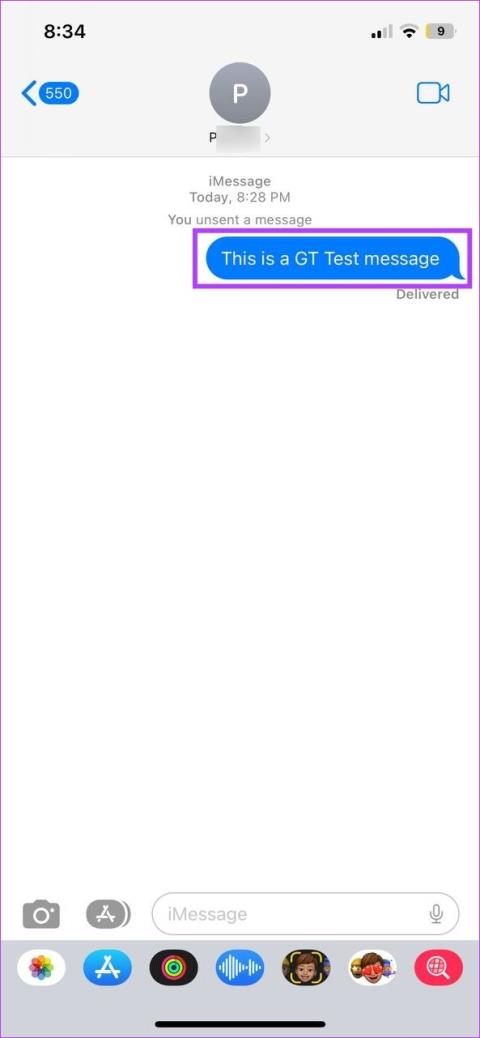
簡単なヒント
iMessage でメッセージを強調する場合、ユーザーは特定のメッセージ反応またはタップバックのセットを利用できます。これらのいずれかをタップすると、メッセージが強調されます。その方法は次のとおりです。
注: 特定の Android デバイスでは、同じメッセージに対する反応としてタップバックが表示されます。ただし、特定のユーザーのチャット ウィンドウにメッセージとして表示されることもあります。
ステップ 1: iMessageを開き、既存の会話をタップします。
ステップ 2:強調したいメッセージを長押しし、関連するタップバックを選択します。

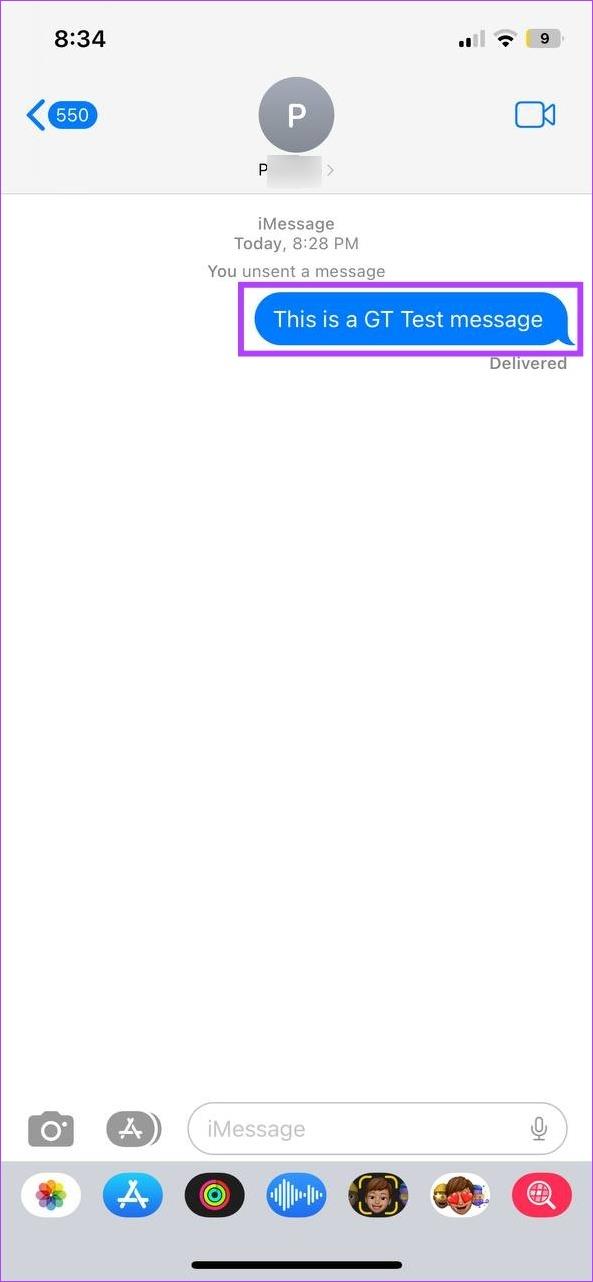
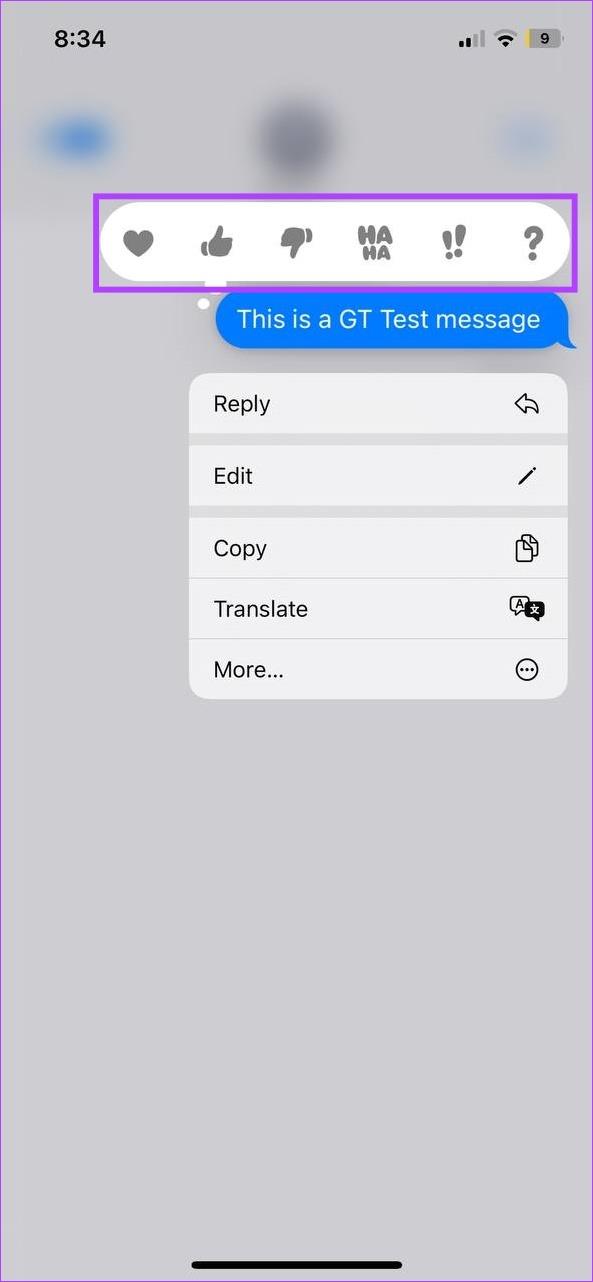
関連するタップバックをタップすると、送信者のチャット ウィンドウにも反映されます。
気が変わって、以前に送信した Tapback を変更または削除したい場合は、それを完全に編集または削除してください。これはチャットウィンドウに反映されます。その方法は次のとおりです。
ステップ 1: iMessageを開き、関連するチャットに移動します。次に、以前に送信したTapbackをタップします。
ステップ 2:別のオプションをタップして、絵文字の反応を変更します。これによりタップバックが変更されます。

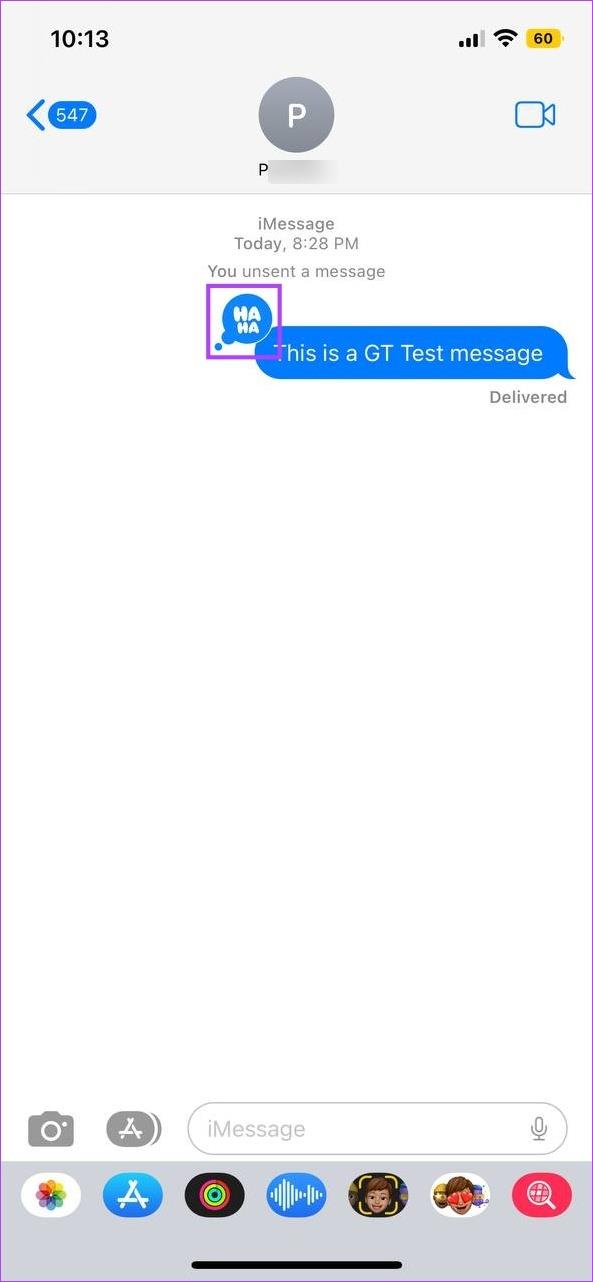
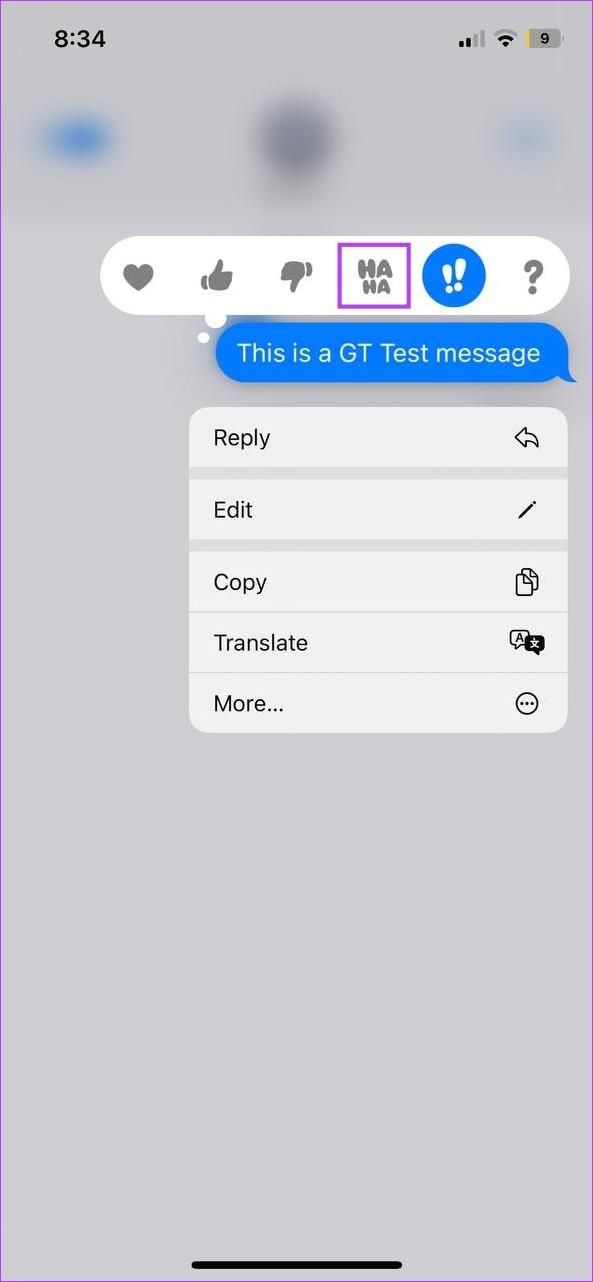
ステップ 3:または、Tapback を削除したい場合は、Tapbackをタップし、メニューから再度タップします。
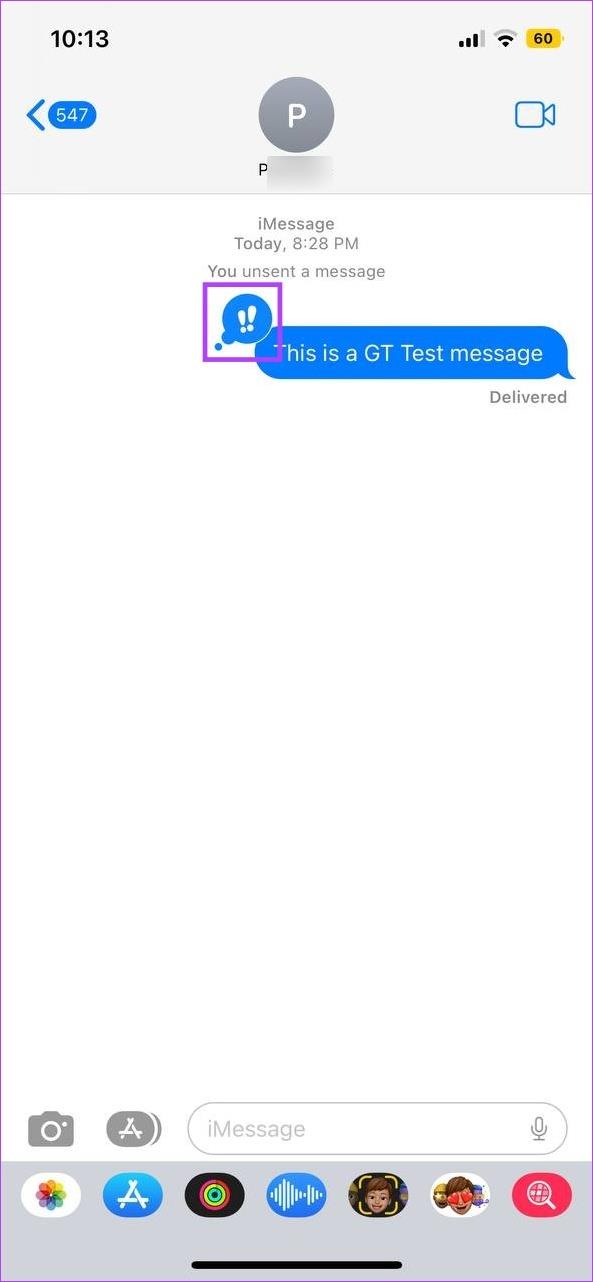
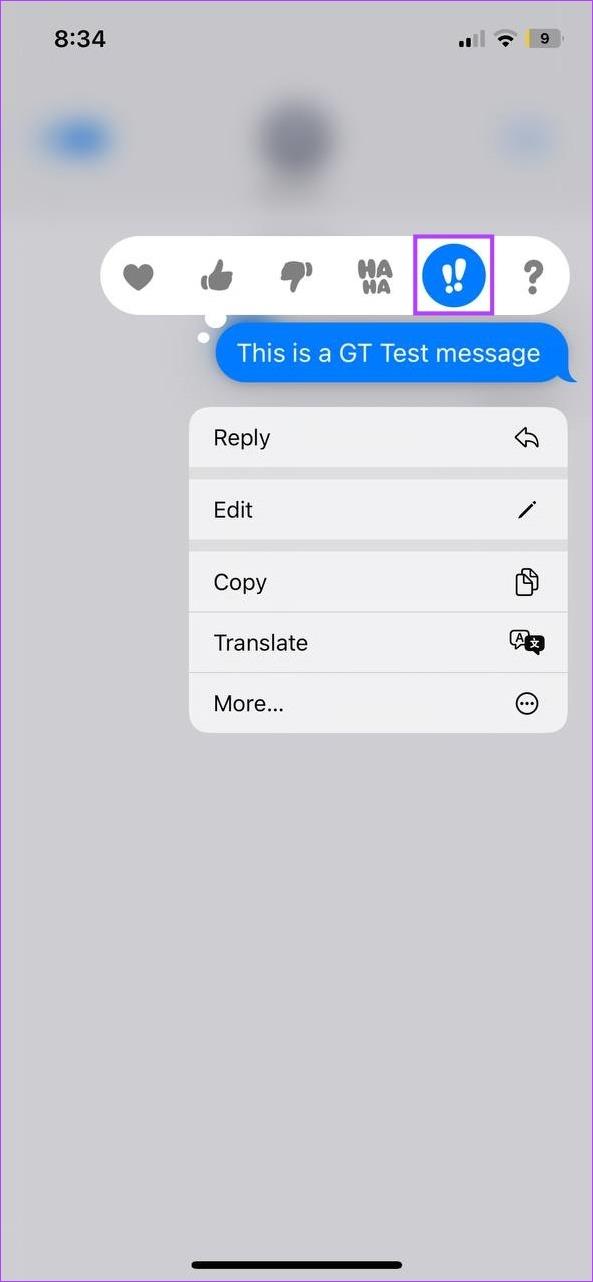
これにより、送信者のテキストからタップバック反応が削除されます。
ヒント: Android でリアクションを使用するすべての方法を詳しく説明した他の記事を確認することもできます。
また、自分または他の人のメッセージに対して誰が強調された反応を送信したかを確認することもできます。これは、グループ チャットに参加していて、複数の人が異なるメッセージを強調している場合に役立ちます。以下の手順に従ってください。
ステップ 1: iMessageを開き、関連するグループをタップします。
ステップ 2:メッセージ上で強調表示されているタップバックをタップします。次に、メッセージの上のスペースを確認します。

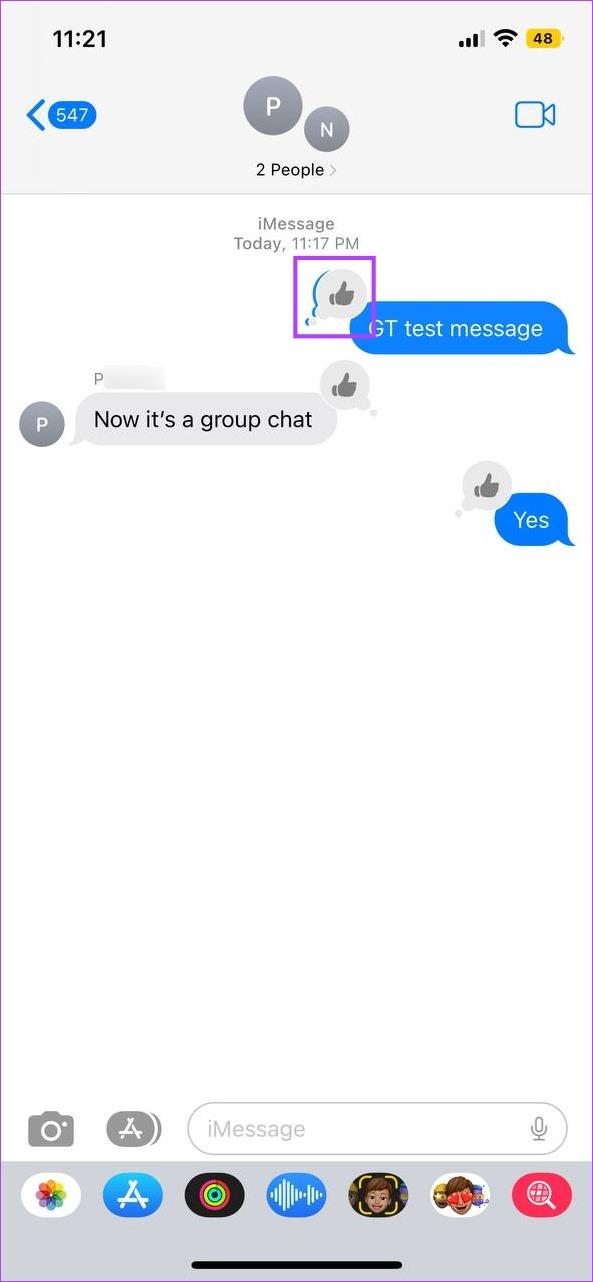
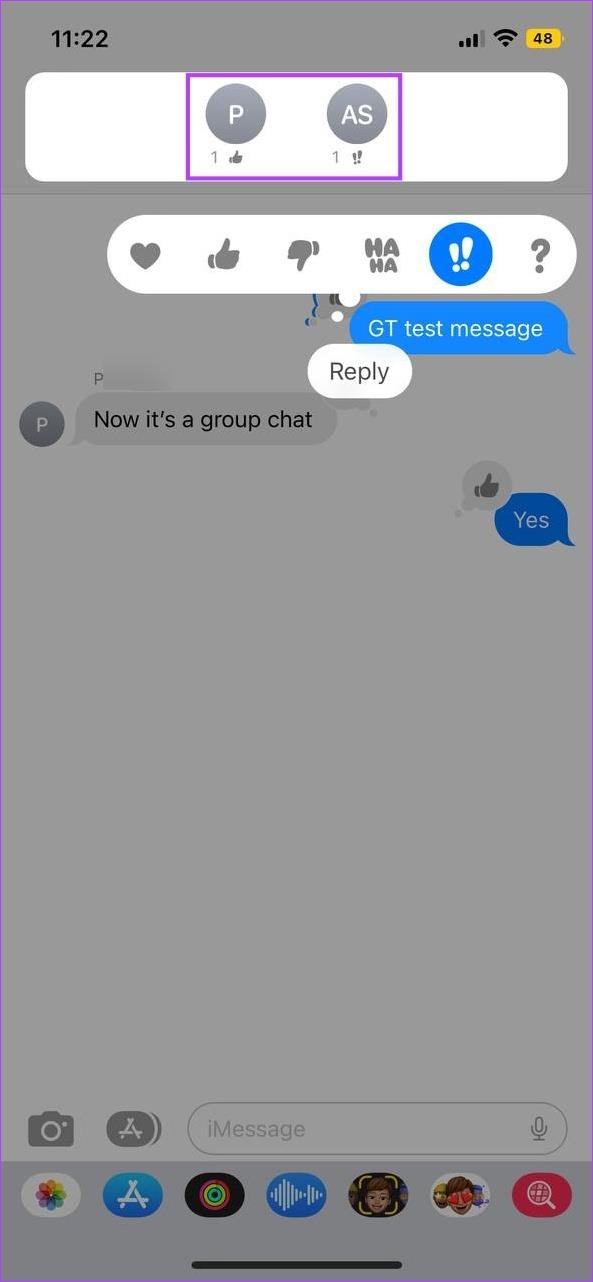
ステップ 3:次に、他の人から送信されたメッセージに対する反応をタップします。もう一度、メッセージの上のスペースをチェックして、誰がそれを強調したかを確認してください。
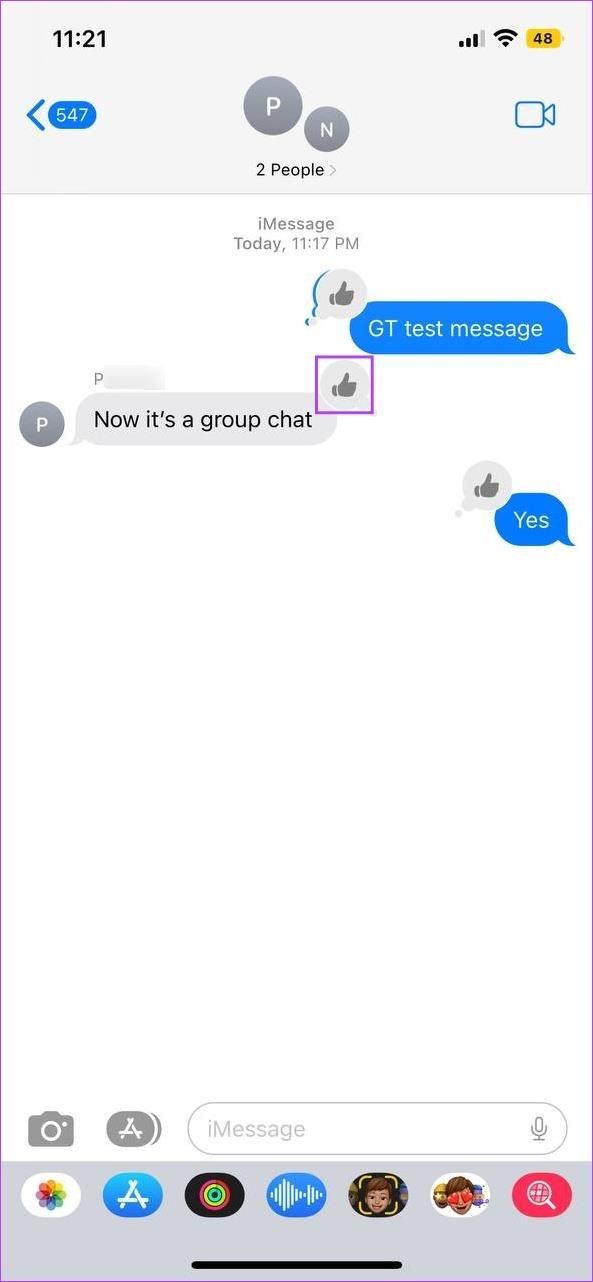
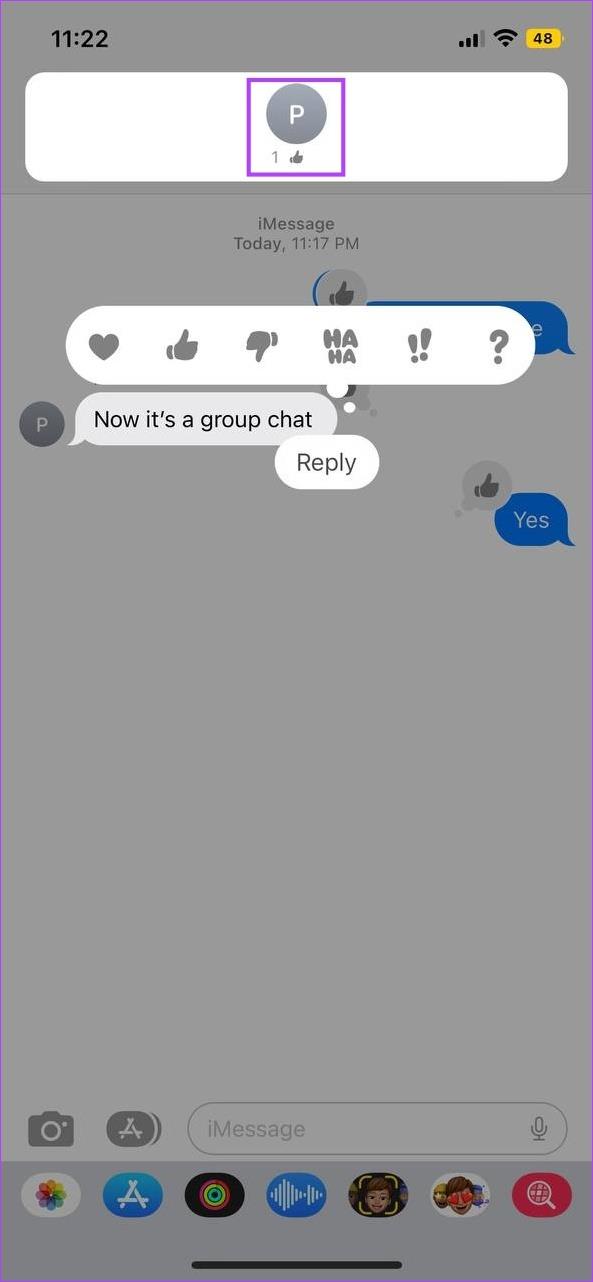
これにより、iPhone 上のメッセージに誰が反応したかが表示されます。ただし、これが機能しない場合は、 iPhone の iMessage でメッセージ反応が機能しないに関する説明を確認してください。
このチュートリアルでApple iPadのSIMカードにアクセスする方法を学びましょう。
この記事では、Apple iPhoneで地図ナビゲーションとGPS機能が正常に動作しない問題を解決する方法について説明します。
デバイスのキーボードの小さなキーの使用に問題がありますか? iPhone と iPad のキーボードを大きくする 8 つの方法を紹介します。
iPhone および iPad の Safari で「接続がプライベートではありません」を解消する方法をお探しですか?そのための 9 つの方法については、記事をお読みください。
Apple Music でお気に入りの曲が見つかりませんか? Apple Music の検索が機能しない場合に役立つガイドは次のとおりです。
iOS 17には、既存のリマインダーについて事前に通知を受け取ることができる新しい早期リマインダー機能があります。早めのリマインダーを分、時間、日、週、または数か月前に設定できます。
iPhone で iMessage が配信されないエラーを修正するための包括的なガイドです。その解決策を9つご紹介します。
WhatsApp用のアプリがない中でも、Apple WatchでWhatsAppを快適に利用する方法について詳しく解説します。
iPhoneユーザーがPixelBudsを使用する方法と、Android専用機能を見逃すことについて説明します。
Apple Photos は写真を顔を認識して整理しないのでしょうか?問題を解決するためのトラブルシューティングのヒントをいくつか紹介します。







